ホームページ >システムチュートリアル >Windowsシリーズ >win11 ノートパソコンのバッテリーが完全に充電されていない場合はどうすればよいですか? win11 ノートパソコンのバッテリー充電不足の問題の分析
win11 ノートパソコンのバッテリーが完全に充電されていない場合はどうすればよいですか? win11 ノートパソコンのバッテリー充電不足の問題の分析
- WBOYWBOYWBOYWBOYWBOYWBOYWBOYWBOYWBOYWBOYWBOYWBOYWB転載
- 2024-02-13 18:54:18989ブラウズ
php editor Strawberry は、win11 ラップトップのバッテリーが完全に充電されていないという問題に対する答えを提供します。 Microsoft の最新オペレーティング システム バージョンである win11 には、多くの新機能と改善点が導入されています。ただし、一部のユーザーは、win11 にアップグレードした後、ラップトップのバッテリーを完全に充電できないことに気づきました。この問題は、電源管理設定、ドライバーの問題など、さまざまな理由で発生する可能性があります。この記事は、Win11 ノートブックのバッテリーの充電不足の問題を分析して解決し、コンピューターを通常の使用状態に戻すのに役立ちます。
win11 ノートブックのバッテリーが完全に充電されていない問題の分析
1. 下の検索ボタンをクリックし、検索してクリックして「コントロール パネル」を開きます。
2. コントロール パネル インターフェイスで [ハードウェアとサウンド] を見つけます。
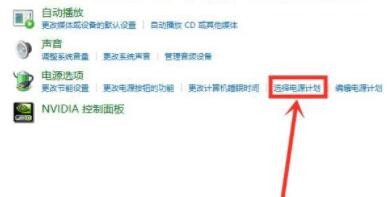
#3. 次に、電源オプションの下で、[電源プランの選択] をクリックします。
4. 電源計画インターフェイスで、[詳細な電源設定の変更] を選択します。
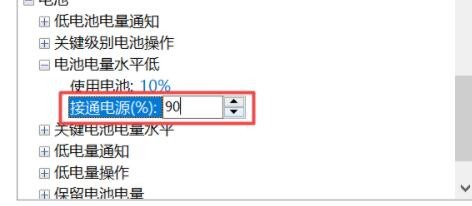
5. クリックして詳細電源設定を開き、バッテリー オプションを見つけて展開します。
6. 最後に、「バッテリー残量低下」をクリックして展開し、電源を「90」に調整すると問題が解決します。
以上がwin11 ノートパソコンのバッテリーが完全に充電されていない場合はどうすればよいですか? win11 ノートパソコンのバッテリー充電不足の問題の分析の詳細内容です。詳細については、PHP 中国語 Web サイトの他の関連記事を参照してください。

